12 dicas para obter melhores resultados nas buscas do Google
Por Dimitri Pereira | 03 de Outubro de 2016 às 07h20
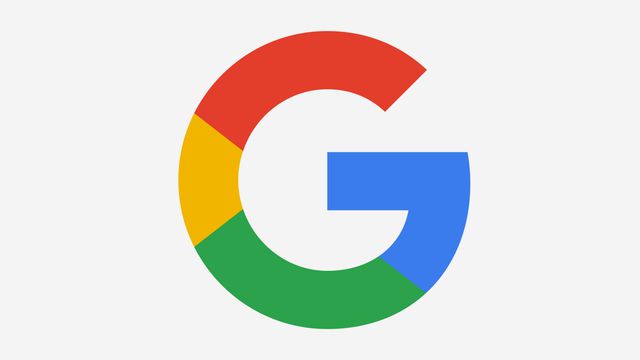
Todo mundo sabe como fazer consultas no Google, e às vezes, para achar o que queremos, precisamos realizar várias buscas até obtermos a resposta certa. Começamos digitando algumas palavras-chave, pressionamos o enter e visualizamos os resultados, porém, nem sempre aparece claramente o que queríamos. Nós então reformulamos a frase e repetimos o procedimento algumas vezes até encontrar.
O que nem todo mundo sabe é que você pode ser bastante específico, se usar alguns símbolos e termos nas pesquisas que afunilarão ainda mais os resultados,sem precisar usar o recurso de pesquisa avançada. Acompanhe a seguir 12 dicas muito úteis.
1. Para pesquisar apenas sites ou domínios específicos
Se você quiser procurar apenas resultados em um site específico, você pode limitar a sua busca a esse domínio utilizando o operador do site.
Por exemplo, digamos que você quer procurar pelo conteúdo Pokémon Go no site Canaltech. Você deverá digitar na barra de buscas: pokemon go site:canaltech.com.br. Todos os resultados dessa busca serão restritos ao domínio do Canaltech.
2. Faça uma busca através de uma palavra ou frase específica
Se você tem uma palavra ou frase específica em mente, você pode envolver sua pesquisa dentro de aspas, assim os resultados se restringirão à ordem exata das palavras.
Enquanto a pesquisa por netflix narcos 2 s de 2 milhões de resultados, a pesquisa por "netflix narcos 2" obteve apenas 846 resultados.
3. Exclua sites ou palavras
Por outro lado, se houver um site ou uma palavra específica que você gostaria de excluir dos seus resultados, basta colocar um hífen antes da palavra ou nome do site, como por exemplo: Pokemon Go -site:canaltech.com.br ou netflix -narcos 2.
Isso é muito útil na busca por algo como um animal que também tem nome de país, como por exemplo Peru. Quando for fazer a busca pelo país, digite peru -animal. Isso não quer dizer que o Google filtrará cada resultado, porém os resultados do país dos Andes aparecerá mais proeminente. Mas você pode filtrar ainda mais, adicionando mais códigos como: peru -animal -natal -ave.
4. Expressões ou frases que você não se lembra totalmente
Se você não consegue lembrar parte de um ditado popular antigo ou um trava línguas, ou a letra de uma música por exemplo, você pode utilizar o asterisco * para preencher os espaços em branco que você esqueceu. Isso geralmente vai ajudar a encontrar a frase que você estava procurando.
5. Veja a versão de cache de um site
Nem todas as páginas da web ficam acessíveis para sempre. Se alguma coisa que você tinha deixado para ler depois desapareceu desde que você visitou pela primeira vez, você pode ver se ela está no cache do Google. No entanto, esse operador deverá ser utilizado na barra de endereços e não na barra de pesquisas.
Digite cache: antes de entrar em um URL e pressione Enter. Se você tiver sorte, o Google terá uma versão em cache da página e você ainda poderá vê-la. Mas saiba que a versão em cache da página não ficará ali para sempre.
6. Tipos de arquivos
Se você está a procura por documentos de powerpoint ou PDF, você poderá restringir os resultados da pesquisa para esse tipo de arquivo usando o operador filetype:.
Para usá-lo, você deverá digitar algo que você queira procurar como por exemplo Gandhi e em seguida digitar filetype:pdf . Ficaria assim: Gandhi filetype:pdf
7. Procurar por imagens já postadas
Encontrar uma imagem em versão maior de algo que você já viu é muito fácil se você usar a pesquisa de imagens reversa do Google. Você deverá clicar no link de imagens no canto superior direito e arrastar e soltar uma imagem na página, ou clicar no ícone da câmera e colar o URL da imagem no campo
Quando o upload da imagem for concluído, ou você pressionar o Enter, quaisquer outras instâncias indexadas dessa imagem online irão aparecer na busca.
Isso nem sempre trará a fonte original da imagem, mas é definitivamente uma ótima maneira de verificar exatamente quanto uma mesma imagem já foi utilizada antes, como perfis de redes sociais que você desconfia que são fakes.
8. Procure uma série de números ou datas
Quando você estiver fazendo uma pesquisa de orçamento para procurar produtos dentro de uma faixa de preço específica, basta procurar algo como : roteador R$50..R$100.Na maioria dos casos os resultados serão restritos aos produtos dentro dessa faixa de preço. No entanto, com coisas mais complexas, como computadores, smartphones ou placas gráficas, ou você sabe exatamente o modelo que procura, ou a pesquisa não será tão proveitosa..
9. Não se esqueça do OR
Nem sempre você está procurando por apenas uma coisa, as vezes pode ser uma coisa ou outra, nesse caso, utilize o operador or. Este operador é bem usado para comparações entre produtos, e ele pode ser útil em muitas situações, você obterá resultados para ambos itens pesquisados.
10. Rotas de encomendas
Se você quiser rastrear rapidamente algo que você comprou online, basta procurar por track package ou digitar o número de rastreio na barra de pesquisas do Google. O Google vai identificar que isso é um número de rastreio. Escolha então qual empresa está entregando o pacote.
11. Encontre sites semelhantes
Ampliar os horizontes e fazer uma busca na qual você pode encontrar resultados similares pode ser uma boa. O operador responsável para encontrar sites relacionados é o related: . Por exemplo, para achar outros sites de operadoras de celulares, faça a busca a partir de uma, digitando desse modo: related:vivo.com.br. No resultado virão outras operadoras semelhantes a Vivo.
12. Como fazer uma pesquisa específica dentro do conteúdo, no título ou na URL da página
Se você quiser restringir a pesquisa para o corpo de um artigo, um título ou a própria URL, existem três operadores que lhe serão bastante úteis:
. Use inurl: para limitar os resultados de busca para apenas aqueles com os termos presentes na URL.
. Já o operador intext: pesquisa pelos termos dentro do corpo do texto.
. E o intitle: procura os termos da pesquisa no título do artigo ou página.
Outros símbolos
Os operadores de pesquisa do Google não se limitam apenas a coisas como site: ou um hífen ou um asterisco. Outros símbolos como o símbolo de libra, mais, cifrão e em sinais, também funcionam praticamente como você espera deles.
Se você quiser acahar uma hashtag que seja tendência, você poderá pesquisar no Google como #loT . Desse modo todos os resultados presentes no Twitter, Facebook e outros artigos irão aparecer.
Para encontrar alguma empresa ou pessoa de redes sociais, cloque o símbolo de arroba antes do nome da empresa ou pessoa. Isso é muito útil, porém muitas vezes o nome da empresa ou pessoa no Twitter não é exatamente o mesmo.
O sinal de cifrão ajuda a esclarecer que você está procurando pelo preço de algo, enquanto o sinal de mais pode ajudá-lo a encontrar informações sobre os tipos de sangue e utilizadores do Google+.